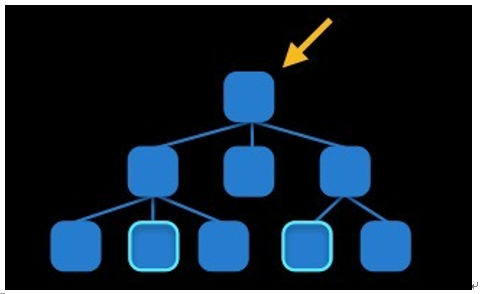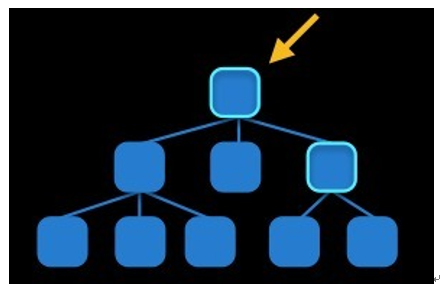1、概述
在以前的iOS程序中,是如何设置布局UI界面的?
(1)经常编写大量的坐标计算代码
(2)为了保证在3.5 inch和4.0 inch屏幕上都能有完美的UI界面效果,有时还需要分别为2种屏幕编写不同的坐标计算代码(即传说中的“屏幕适配”)
什么是Autolayout?
(1)Autolayout是一种“自动布局”技术,专门用来布局UI界面的
(2)Autolayout自iOS 6开始引入,由于Xcode 4的不给力,当时并没有得到很大推广
(3)自iOS 7(Xcode 5)开始,Autolayout的开发效率得到很大的提升
(4)苹果官方也推荐开发者尽量使用Autolayout来布局UI界面
(5)Autolayout能很轻松地解决屏幕适配的问题
Autoresizing
(1)在Autolayout之前,有Autoresizing可以作屏幕适配,但局限性较大,有些任务根本无法完成
(2)相比之下,Autolayout的功能比Autoresizing强大很多
Autolayout的2个核心概念:
(1)参照
(2)约束
2、Autolayout的警告和错误
警告:
控件的frame不匹配所添加的约束, 比如:
约束控件的宽度为100, 而控件现在的宽度是110
错误:
缺乏必要的约束, 比如:
只约束了宽度和高度, 没有约束具体的位置
两个约束冲突, 比如:
1个约束控件的宽度为100, 1个约束控件的宽度为110
3、代码实现Autolayout
代码实现Autolayout的步骤:
第一步:利用NSLayoutConstraint类创建具体的约束对象
第二步:添加约束对象到相应的view上
- (void)addConstraint:(NSLayoutConstraint *)constraint;
- (void)addConstraints:(NSArray *)constraints;
代码实现Autolayout的注意点:
(1)要先禁止autoresizing功能,设置view的下面属性为NO
view.translatesAutoresizingMaskIntoConstraints = NO;
(2)添加约束之前,一定要保证相关控件都已经在各自的父控件上
(3)不用再给view设置frame
4、NSLayoutConstraint
一个NSLayoutConstraint对象就代表一个约束。
创建约束对象的常用方法:
+(id)constraintWithItem:(id)view1 attribute:(NSLayoutAttribute)attr1 relatedBy:(NSLayoutRelation)relation toItem:(id)view2 attribute:(NSLayoutAttribute)attr2 multiplier:(CGFloat)multiplier constant:(CGFloat)c;
view1 :要约束的控件
attr1 :约束的类型(做怎样的约束)
relation :与参照控件之间的关系
view2 :参照的控件
attr2 :约束的类型(做怎样的约束)
multiplier :乘数
c :常量
自动布局有个核心公式:
obj1.property1 =(obj2.property2 * multiplier)+ constant value
例如:实现下面效果:
|
1
2
3
4
5
6
7
8
9
10
11
12
13
14
15
16
17
18
19
20
21
22
23
24
25
26
27
28
29
30
31
32
33
34
35
36
37
38
39
40
41
42
43
44
45
46
47
48
49
50
51
52
53
54
55
56
57
58
59
60
61
62
63
64
65
66
67
68
69
70
71
72
73
74
75
76
77
78
79
|
- (
void
)viewDidLoad
{
[super viewDidLoad];
// 1.添加控件
UIView *blueView = [[UIView alloc] init];
blueView.backgroundColor = [UIColor blueColor];
blueView.translatesAutoresizingMaskIntoConstraints = NO;
[self.view addSubview:blueView];
UIView *redView = [[UIView alloc] init];
redView.backgroundColor = [UIColor redColor];
redView.translatesAutoresizingMaskIntoConstraints = NO;
[self.view addSubview:redView];
// 2.约束蓝色
// 2.1.高度
NSLayoutConstraint *blueHeight =
[NSLayoutConstraint constraintWithItem:blueView attribute:
NSLayoutAttributeHeight relatedBy:NSLayoutRelationEqual toItem:
nil attribute:NSLayoutAttributeNotAnAttribute multiplier:1.0
constant:40];
[blueView addConstraint:blueHeight];
// 2.2.左边间距
CGFloat margin = 20;
NSLayoutConstraint *blueLeft =
[NSLayoutConstraint constraintWithItem:blueView attribute:
NSLayoutAttributeLeft relatedBy:NSLayoutRelationEqual toItem:
self.view attribute:NSLayoutAttributeLeft multiplier:1.0 constant:
margin];
[self.view addConstraint:blueLeft];
// 2.3.顶部间距
NSLayoutConstraint *blueTop =
[NSLayoutConstraint constraintWithItem:blueView attribute:
NSLayoutAttributeTop relatedBy:NSLayoutRelationEqual toItem:
self.view attribute:NSLayoutAttributeTop multiplier:1.0 constant:
margin];
[self.view addConstraint:blueTop];
// 2.4.右边间距
NSLayoutConstraint *blueRight =
[NSLayoutConstraint constraintWithItem:blueView attribute:
NSLayoutAttributeRight relatedBy:NSLayoutRelationEqual toItem:
self.view attribute:NSLayoutAttributeRight multiplier:1.0 constant:
-margin];
[self.view addConstraint:blueRight];
// 3.约束红色
// 3.1.让红色右边 == 蓝色右边
NSLayoutConstraint *redRight =
[NSLayoutConstraint constraintWithItem:redView attribute:
NSLayoutAttributeRight relatedBy:NSLayoutRelationEqual toItem:
blueView attribute:NSLayoutAttributeRight multiplier:1.0
constant:0.0];
[self.view addConstraint:redRight];
// 3.2.让红色高度 == 蓝色高度
NSLayoutConstraint *redHeight =
[NSLayoutConstraint constraintWithItem:redView attribute:
NSLayoutAttributeHeight relatedBy:NSLayoutRelationEqual toItem:
blueView attribute:NSLayoutAttributeHeight multiplier:1.0 constant:
0.0];
[self.view addConstraint:redHeight];
// 3.3.让红色顶部 == 蓝色底部 + 间距
NSLayoutConstraint *redTop =
[NSLayoutConstraint constraintWithItem:redView attribute:
NSLayoutAttributeTop relatedBy:NSLayoutRelationEqual toItem:
blueView attribute:NSLayoutAttributeBottom multiplier:1.0 constant:
margin];
[self.view addConstraint:redTop];
// 3.4.让红色宽度 == 蓝色宽度 * 0.5
NSLayoutConstraint *redWidth =
[NSLayoutConstraint constraintWithItem:redView attribute:
NSLayoutAttributeWidth relatedBy:NSLayoutRelationEqual toItem:
blueView attribute:NSLayoutAttributeWidth multiplier:0.5 constant:
0.0];
[self.view addConstraint:redWidth];
}
|
5、添加约束的规则
在创建约束之后,需要将其添加到作用的view上。
在添加时要注意目标view需要遵循以下规则:
(1)对于两个同层级view之间的约束关系,添加到它们的父view上
(2)对于两个不同层级view之间的约束关系,添加到他们最近的共同父view上
(3)对于有层次关系的两个view之间的约束关系,添加到层次较高的父view上
6、VFL语言
什么是VFL语言?
VFL全称是Visual Format Language,翻译过来是“可视化格式语言”,是苹果公司为了简化Autolayout的编码而推出的抽象语言。
7、VFL示例
H:[cancelButton(72)]-12-[acceptButton(50)]
canelButton宽72,acceptButton宽50,它们之间间距12
H:[wideView(>=60@700)]
wideView宽度大于等于60point,该约束条件优先级为700(优先级最大值为1000,优先级越高的约束越先被满足)
V:[redBox]-[yellowBox(==redBox)]
竖直方向上,先有一个redBox,其下方紧接一个高度等于redBox高度的yellowBox
H:|-10-[Find]-[FindNext]-[FindField(>=20)]-|
水平方向上,Find距离父view左边缘默认间隔宽度,之后是FindNext距离Find间隔默认宽度;再之后是宽度不小于20的FindField,它和FindNext以及父view右边缘的间距都是默认宽度。(竖线“|” 表示superview的边缘)
8、VFL的使用
使用VFL来创建约束数组:
+ (NSArray *)constraintsWithVisualFormat:(NSString *)format options:(NSLayoutFormatOptions)opts metrics:(NSDictionary *)metrics views:(NSDictionary *)views;
format :VFL语句
opts :约束类型
metrics :VFL语句中用到的具体数值
views :VFL语句中用到的控件
创建一个字典(内部包含VFL语句中用到的控件)的快捷宏定义:
NSDictionaryOfVariableBindings(...)
例如:
NSDictionary *views =
NSDictionaryOfVariableBindings(blueView, redView);
NSArray *conts2 =
[NSLayoutConstraint constraintsWithVisualFormat:
@"V:[blueView(==blueHeight)]-margin-|" options:0 metrics:
@{@"blueHeight" : @40, @"margin" : @20} views:views];
示例代码:
|
1
2
3
4
5
6
7
8
9
10
11
12
13
14
15
16
17
18
19
20
21
22
23
24
25
26
27
28
29
30
31
32
33
34
|
- (
void
)viewDidLoad
{
[super viewDidLoad];
// 1.添加控件
UIView *blueView = [[UIView alloc] init];
blueView.backgroundColor = [UIColor blueColor];
blueView.translatesAutoresizingMaskIntoConstraints = NO;
[self.view addSubview:blueView];
UIView *redView = [[UIView alloc] init];
redView.backgroundColor = [UIColor redColor];
redView.translatesAutoresizingMaskIntoConstraints = NO;
[self.view addSubview:redView];
// 2.VFL生成约束
NSArray *conts =
[NSLayoutConstraint constraintsWithVisualFormat:
@
"H:|-20-[blueView]-20-|"
options:0 metrics:nil views:
@{@
"blueView"
: blueView}];
[self.view addConstraints:conts];
NSArray *conts2 =
[NSLayoutConstraint constraintsWithVisualFormat:
@
"V:|-20-[blueView(40)]-20-[redView(==blueView)]"
options:NSLayoutFormatAlignAllRight metrics:nil views:@{@
"blueView"
: blueView, @
"redView"
: redView}];
[self.view addConstraints:conts2];
NSLayoutConstraint *redWidth =
[NSLayoutConstraint constraintWithItem:redView attribute:
NSLayoutAttributeWidth relatedBy:NSLayoutRelationEqual toItem:
blueView attribute:NSLayoutAttributeWidth multiplier:0.5 constant:
0.0];
[self.view addConstraint:redWidth];
}}
|
运行效果图:
9、有了Autolayout的UILabel
在没有Autolayout之前,UILabel的文字内容总是居中显示,导致顶部和底部会有一大片空缺区域:
有Autolayout之后,UILabel的bounds默认会自动包住所有的文字内容,顶部和底部不再会有空缺区域:
10、基于Autolayout的动画
在修改了约束之后,只要执行下面代码,就能做动画效果:
[UIView animateWithDuration:1.0 animations:^{
[添加了约束的view layoutIfNeeded];
}];
例如:
|
1
2
3
4
5
6
7
|
self.leftMargin.constant = 100;
self.width.constant = 200;
[UIView animateWithDuration:2.0 animations:^{
//父控件和redView都添加了约束
[self.view layoutIfNeeded];
[self.redView layoutIfNeeded];
}];
|